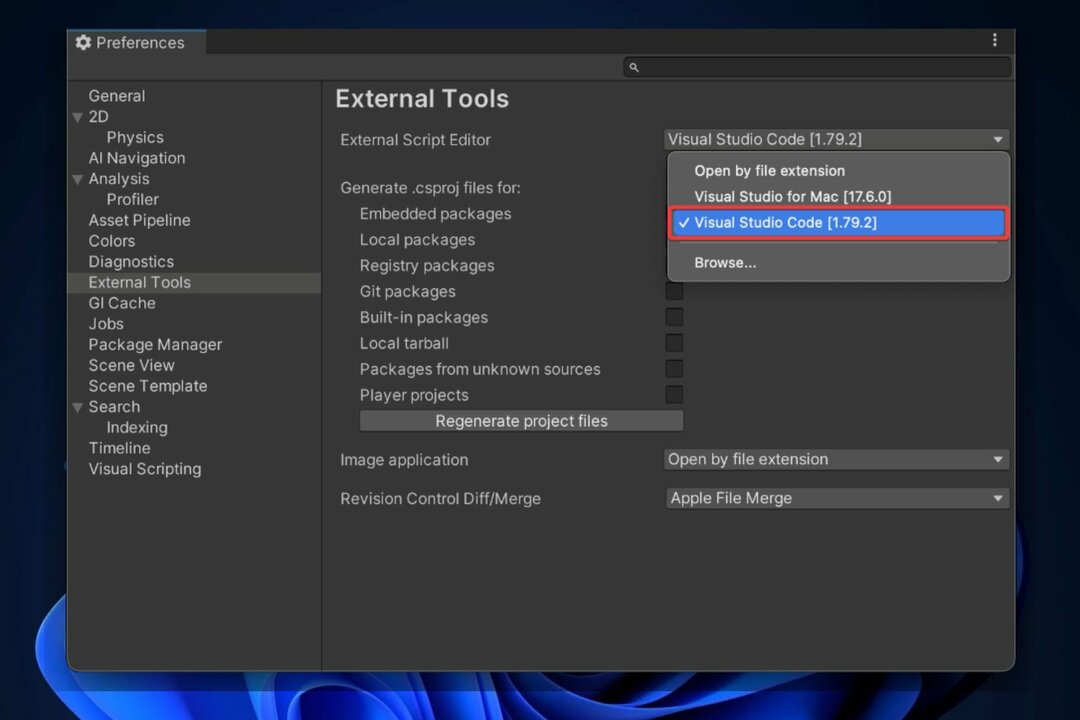See tarkvara hoiab teie draiverid töökorras ja hoiab teid kaitstud tavaliste arvutivigade ja riistvaratõrgete eest. Kontrollige kõiki draivereid nüüd kolme lihtsa sammuga:
- Laadige alla DriverFix (kinnitatud allalaadimisfail).
- Klõpsake nuppu Käivitage skannimine leida kõik probleemsed draiverid.
- Klõpsake nuppu Draiverite värskendamine uute versioonide saamiseks ja süsteemi talitlushäirete vältimiseks.
- DriverFixi on alla laadinud 0 lugejaid sel kuul.
Visual Studio Code on väga hea lähtekoodiredaktor, mille on välja töötanud Microsoft ja mida on kasutatud kliendid tõhusalt silumisfunktsioonide, sisseehitatud GIT-kontrolli ja paljude muude kasulike tõttu Funktsioonid.
On olukordi, kus peate kindlasti VS-koodis töötades avama vähemalt 2 uut vahelehte ja kuigi see valik peaks olema hõlpsasti saadaval, on kasutajatel selle leidmisega probleeme.
Teil on võimalus avada ajutised vahelehed, mis sulguvad automaatselt, või võimalus avada faile uutel vahelehtedel, mis suletakse alles siis, kui olete nendega tööd teinud.
Tänases artiklis käsitleme mõningaid parimaid meetodeid, mida selles olukorras rakendada. Kui soovite täpsemat teavet saada, lugege seda edasi.
Kuidas avada VS-koodis mitu faili?
1. Muutke VS-koodi sätteid

- Avatud VS kood -> klõpsake Fail ülemisest menüüst.
- Valige Eelistused rippmenüüst.
- Kliki Seaded.
- Ilmub aken, millel on Kasutaja ja Tööruumi seaded kättesaadav.
- Valige Tööruumi seaded -> otsige workbench.editor.showTabs -> muutke väärtust väärtuseks Tõsi.
Märge: Kui ülalnimetatud suvandiks on seatud Väär, siis avab VS-kood korraga ainult ühe faili. Kui see on seatud väärtusele True, saate uutel vahelehtedel avada nii palju faile kui soovite. Vaadake järgmist meetodit, et paremini mõista, kuidas seda teha.
Kas teie Windows 10 tulemüür blokeerib Visual Studio? Parandage see kiiresti selle käepärase juhendi abil.
2. Mitme faili avamiseks kasutage hiire otseteed

Kuigi see võib tunduda ilmse lahendusena neile, kellel on VS-koodi kogemusi, on seda meetodit väga lihtne rakendada.
Kui olete olukorras, kus otsite faili kindlat osa ja läbite suurema hulga dokumente, on soovitatav failid avada ajutised vahelehed. Selleks peate seda tegema klõpsake üks kord hiirega failil.
Kui soovite avada uue vahelehe, siis jääb ekraanile seni, kuni otsustate selle käsitsi sulgeda, siis peate topeltklõpsake failil.
Järeldus
Tänases juhendis uurisime mõningaid parimaid saadaolevaid võimalusi, et avada mitu faili VS-koodi sees.
Esimene samm on veenduda, et VS-koodi seaded võimaldavad teil avada mitu faili ja seejärel saate lihtsalt hiirega avada kas ajutised või tavalised uued vahelehed.
Kui see juhend aitab teil olukorda paremini mõista ja kontrollida või kui teil on ettepanekuid, võtke meiega kindlasti ühendust ja jagage teavet.
Selleks saate kasutada selle artikli all asuvat kommentaaride jaotist.
LOE KA:
- Arendaja PowerShell on nüüd saadaval Visual Studio 2019-s
- Parim vokoodritarkvara Windowsi arvutitele [2020 Guide]
- Microsoft Teami veakood 503 [LAHENDATUD]